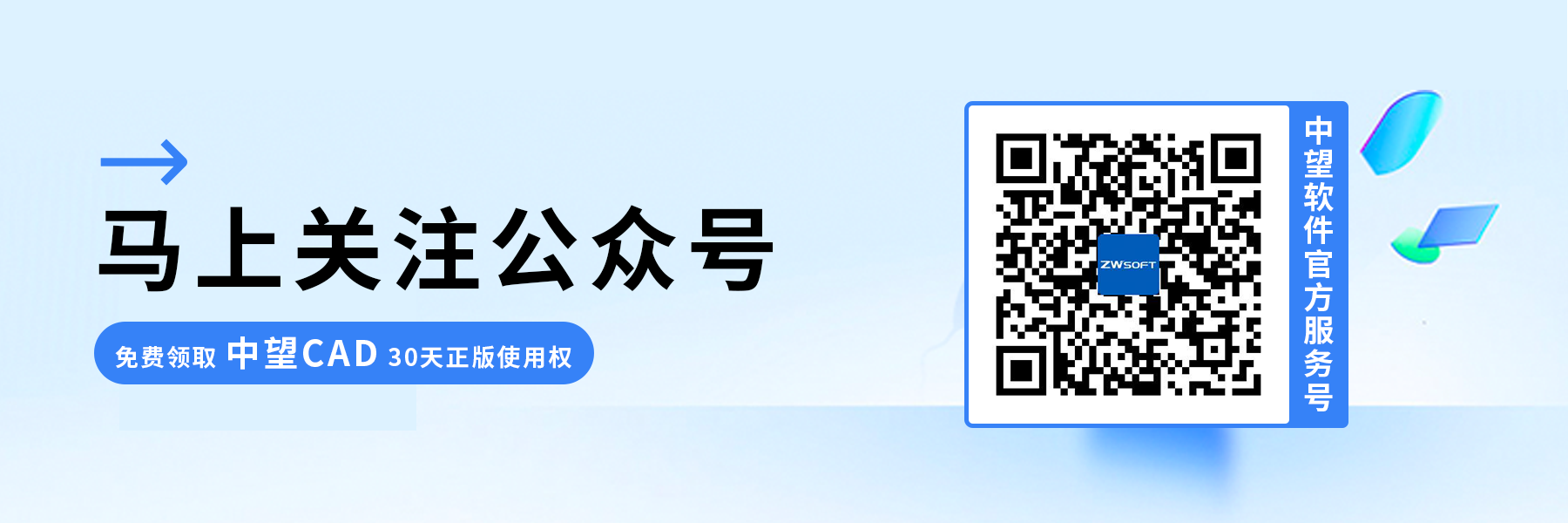CAD关闭断开的标记的方法
CAD关闭断开的标记的方法
在我们使用【填充】或者【检查线段连接】的功能的时候,在图形的未封闭的端点口处会生成一个红色的圆圈,此圆圈表示图形在此处断开。但是圆圈对作图会产生影响,我们应该怎么去除呢?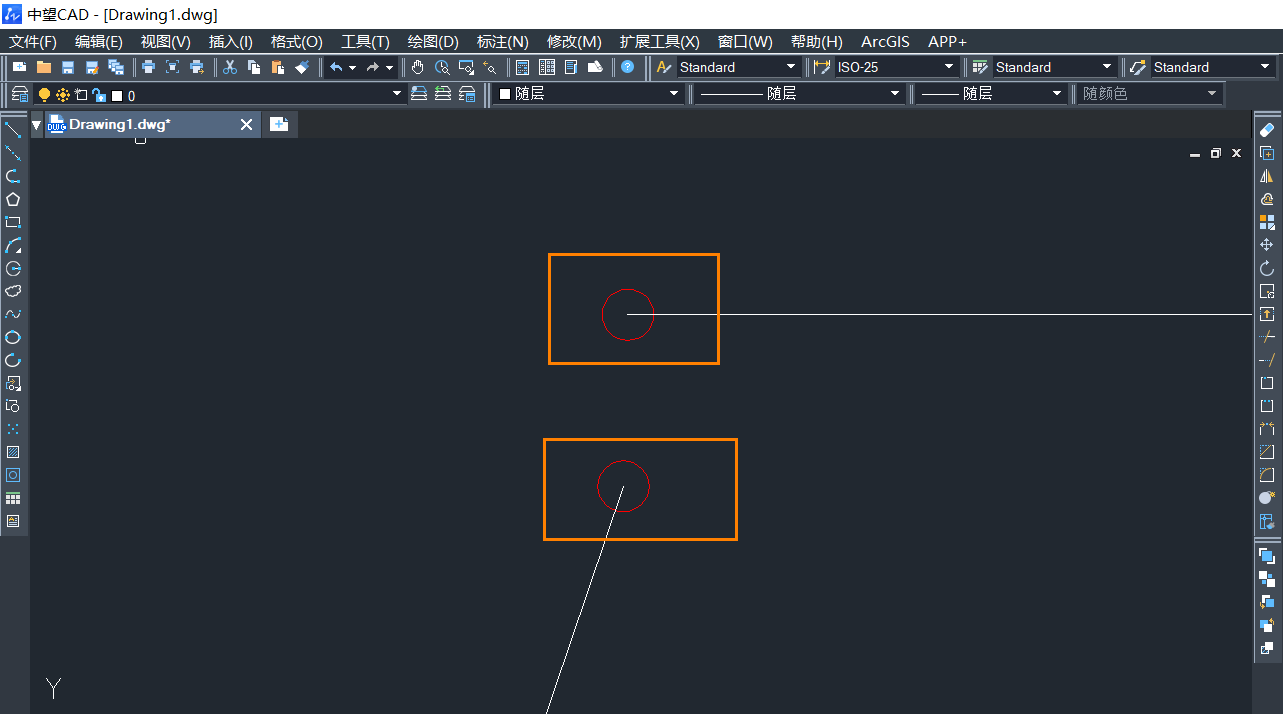
在CAD软件中,如果需要消除断开的标记,可以按照以下步骤进行操作:
1.选择需要消除断开标记的对象:使用选择工具或命令,选择你需要删除标记的对象。这可以是标记、文本、标尺线等与对象相关的元素。
2.删除或隐藏断开标记:使用软件中的删除或隐藏功能来移除断开标记。
3.删除标记:选择标记对象后,点击软件界面上的删除按钮或使用键盘上的删除键(通常是"Delete")来删除选定的标记对象。
4.隐藏标记:右键点击对象并选择"隐藏"选项,或者通过在命令行中输入相应的隐藏命令。
5.检查并修复相邻对象:在删除断开标记之后,我们需要检查和修复相邻对象之间的间隙或连接。
6.保存并查看结果:完成上述步骤后,保存你的CAD文件,并查看删除断开标记后的效果,确保绘图符合你的要求。
7.点击菜单【视图-重生成】(【REGEN】命令),即可将断开标记去除。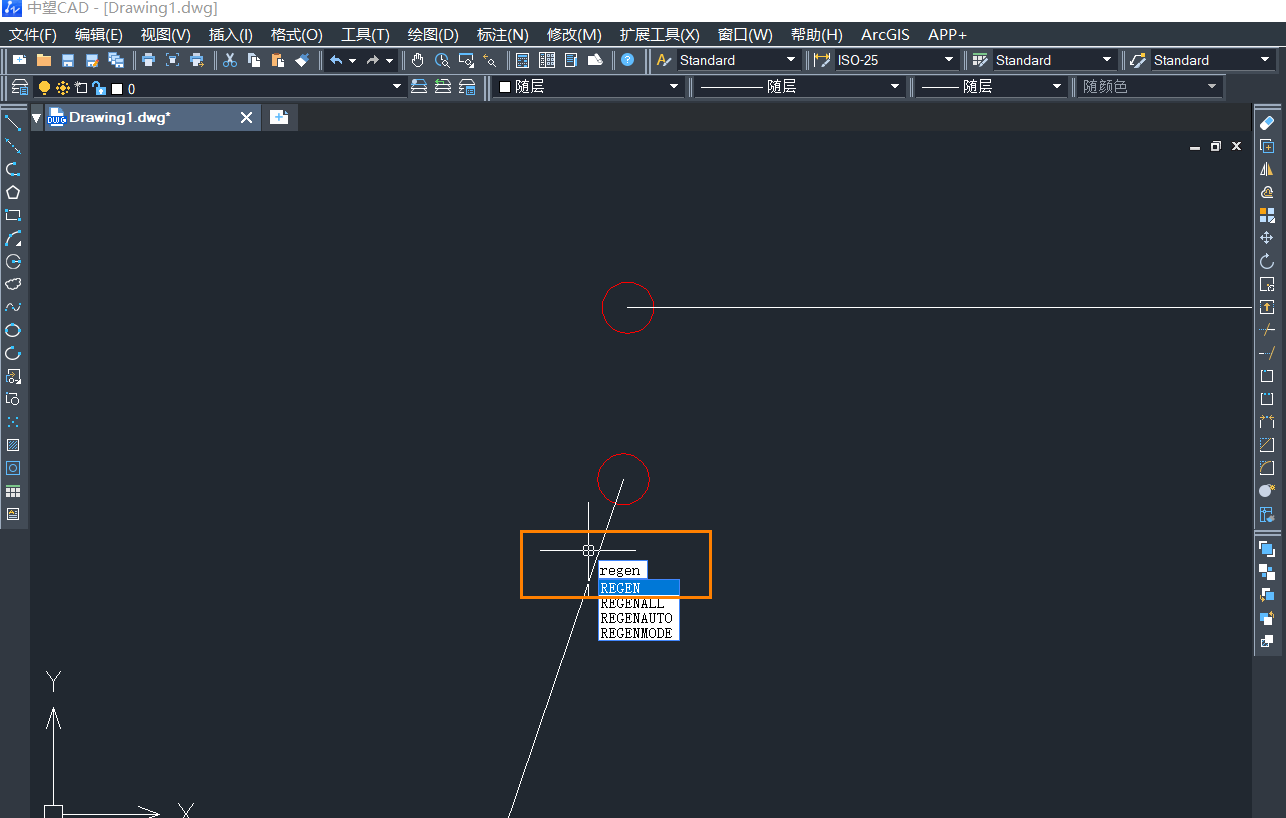
推荐阅读:国产CAD